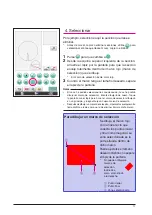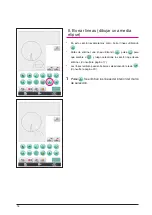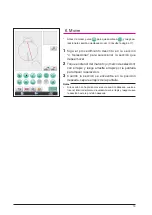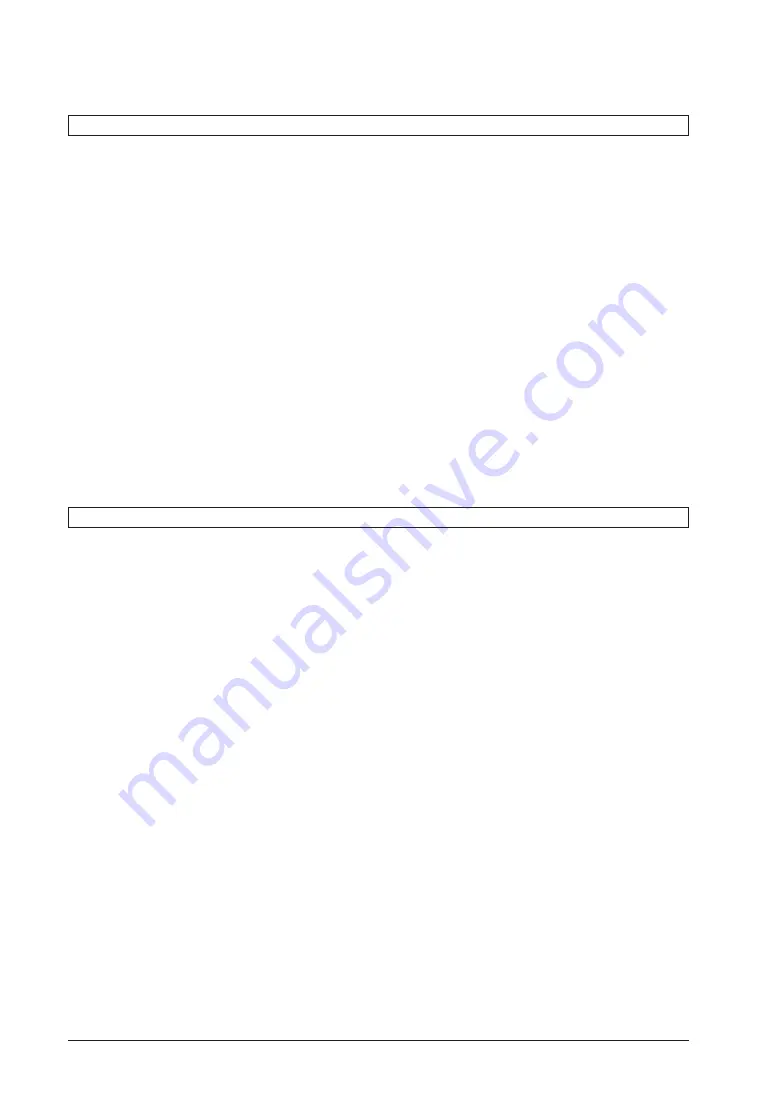
5
Dispositivo USB
Importante:
Todos los dispositivos de almacenamiento de datos, incluidos los USB, pueden fallar
en cualquier momento; por lo tanto, recomendamos que realice copias de seguridad
de todos los datos guardados.
La máquina de coser lee este software y lo inicia desde el dispositivo USB. Además,
los datos creados con esta aplicación se almacenan en el dispositivo USB. Siga estas
precauciones cuando trabaje con el dispositivo USB.
• Para más detalles acerca de los dispositivos USB disponibles, visite nuestro sitio web “http://solutions.
• No inserte un dispositivo USB que contenga datos de patrón distintos a los guardados utilizando esta
aplicación. (Solo pueden utilizarse datos .pm7 y .phc).
• Si no puede identificarse el nombre de archivo de los datos de bordado (por ejemplo, si el nombre
contiene caracteres especiales), los nombres no se visualizan. En este caso, cambie el nombre del
archivo.
• No cree carpetas en el dispositivo USB. Si los datos de bordado están almacenados en una carpeta,
la máquina de coser no puede visualizarlos.
Precauciones acerca del uso de la pantalla
•
Toque la pantalla solo con el dedo o con el lápiz (Stylus) que se entregan con la máquina de coser. No
use un lápiz mecánico, un destornillador ni ningún otro objeto duro o afilado. Igualmente, no presione
la pantalla con demasiada fuerza ya que podría estropearse.
•
La pantalla (o parte de ella) puede tener un aspecto más oscuro o más claro debido a cambios en la
temperatura ambiente o a otros cambios en el entorno. Esto no es un signo de avería. Si resulta difícil
leer la pantalla, ajuste el brillo.
Содержание My Custom Design
Страница 1: ...Manual de instrucciones My Custom Design ...